Es handelt sich um diese Folie. Das coole daran, du kannst sie mit einem Laserdrucker, aber auch einem Tintenstrahldrucker bedrucken.
Es ändert je nach Druckermodell einfach die Presstemperatur:
Laserdrucker: 175°C - 185°C, Tintenstrahldrucker: 185°C - 195°C
Pressdauer: 25sek, kalt abziehen
waschbar bei 40°C, kein Trockner
Wie man sie genau bedrucken, schneiden und pressen musst, kannst du hier genau nachlesen, den Link findest du übrigens auch bei uns im Shop beim genannten Artikel. Für filigrane Motive empfiehlt es sich ubedingt die passende Übertragungsfolie mit dazu zu nehmen, sonst bringst du die sehr dünne Folie kaum ohne Risse vom Träger auf dein Textil.
Wie es funktioniert.
Welche Mutter kennt es nicht: Das Kind kommt mit einem "Schranz" im Shirt heim und oft sind diese sehr schwierig mit Nadel und Faden zu flicken. Wieso also nicht gleich eine coole Variante wählen...
Ich habe mir im Silhouette Studio die Arbeitsfläche auf A4 umgestellt und die Passermarken für Print & Cut aktiviert. Danach habe ich mir verschiedene Designs erstellt. Bei Print & Cut nutze ich immer den vollen Bogen aus, um möglichst wenig Abfall zu produzieren.
Im Bild siehst du auch gleich, wofür ich die Folie in meinem Beispiel gebraucht habe:
- Grössenlabels für selber genähte Kleidung
- Namenslabels um Kinderkleidung zu markieren (Wer Kinder in Kindergarten/KiTa hat, kennt das Thema...)
- Monsterlis, um ein kaputtes Shirt zu flicken
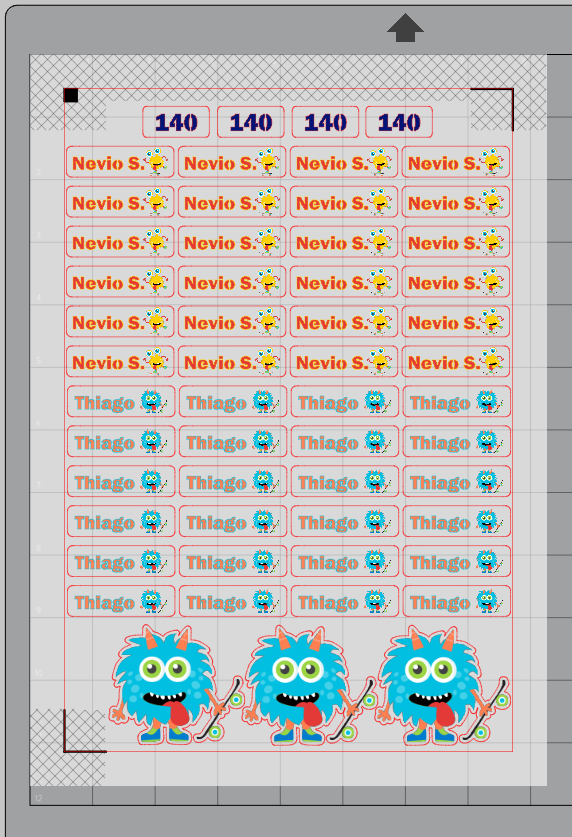
Bevor du den Bogen ausruckst überprüfe bitte im Senden-Menü, ob auch würklich nur die Linien auf "schneiden" gestellt sind, die du geschnitten haben möchtest.
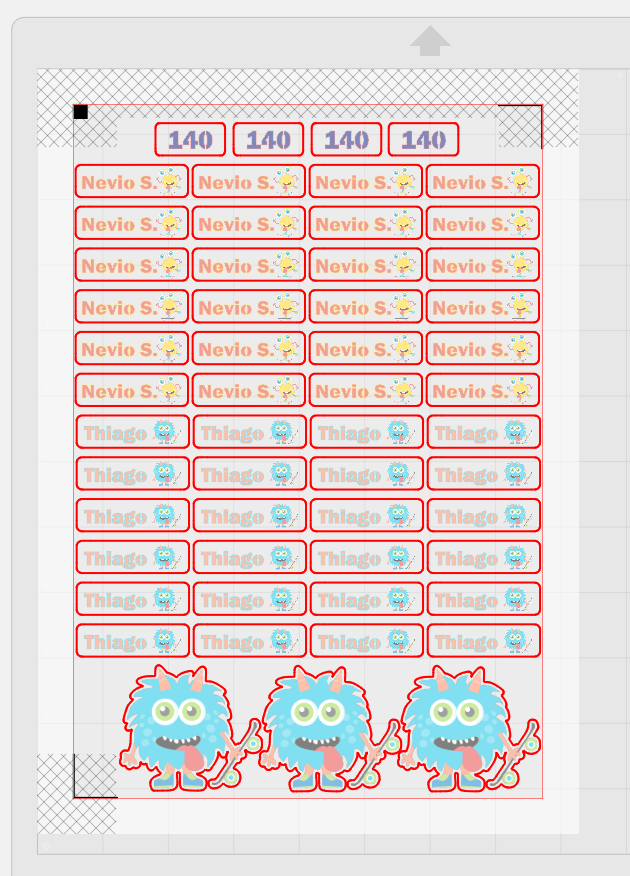
Wenn alles passt, kannst du Drucken. Der Hersteller empfiehlt diese Druckeinstellung:
- schweres Papier (106-128g/qm)
- Laserdrucker: Einzelblatteinzug
- Tintenstrahldrucker: "normales Papier", "hohe Qualität"
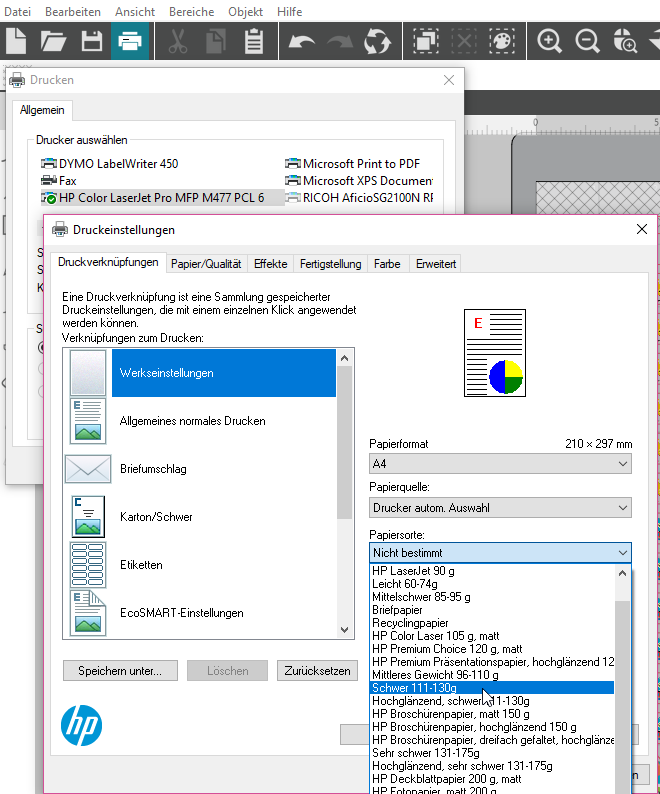
Nach dem Drucken sah es bei mir so aus:

Nun kannst du den Bogen auf die Schneidematte legen und den Schnitt starten. Der Hersteller empfiehlt:
Silhouette:
- Messer: 2
- Anpressdruck: 5
- Geschwindigkeit: 3
Brother:
- Messer: 2
- Anpressdruck: 5
- Geschwindigkeit: 2
Die einfachste Variante ist nun, wenn du das ganze Drumherum einfach abziehst, so hast du dann einen Bogen mit schnittfertigen Labels, den du in der Schublade verstauen kannst bis zum nächsten Einsatz.

Die Grössenlabels und Namensetiketten habe ich einfach gemäss den oben genannten Parametern aufgebügelt. Bei meinem Flickwerk habe ich erst noch ein stück graue Flexfolie von der Rückseite aufgebügelt, für mehr Stabilität.

Danach habe ich eins der Monster mit der Übertragungsfolie vom Bogen abgezogen (bei den Labels ging es ohne, weil die nicht so filigran sind), auf das Shirt übertragen und gemäss Angaben aufgebügelt.

Sohnemann ist happy mit meiner Flicklösung, ich hoffe das animiert ihn nicht zu weiteren Löchern in der Kleidung. ;-)
Reparierte Grüsse, Conny
